PS3D文字设计教程:利用3D命令制作木纹立体特效…
2020-05-13 16:01:14来源:ps爱好者 阅读 ()

PS 3D文字设计教程:利用3D命令制作木纹立体特效文字,木头立体字。本教程的学习重点是3d命令的使用,来轻松完成效果立体字的设计。
效果图:
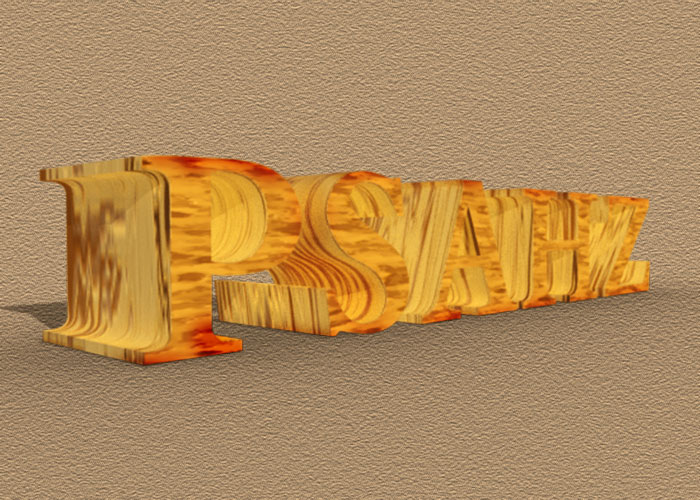
新建画布,700*500像素,输入文字PSAHZ字体选择大标宋,填充#9d8365
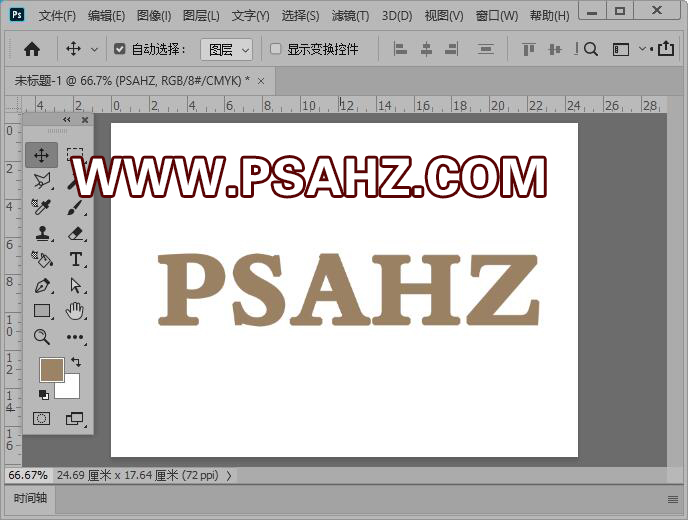
选择3D菜单,找到从所选图层新建3D模型,将文字转为3D图层
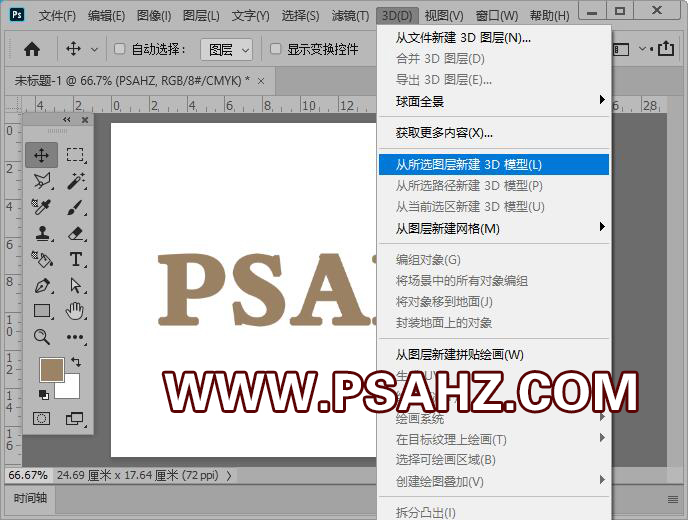
选择3D面板中的摄像机图标,在对应的属性面板修改参数

使用旋转工具对文字的方向进行修改

在3D面板中选择T图标,在属性面板修改凸出深度为4.15厘米
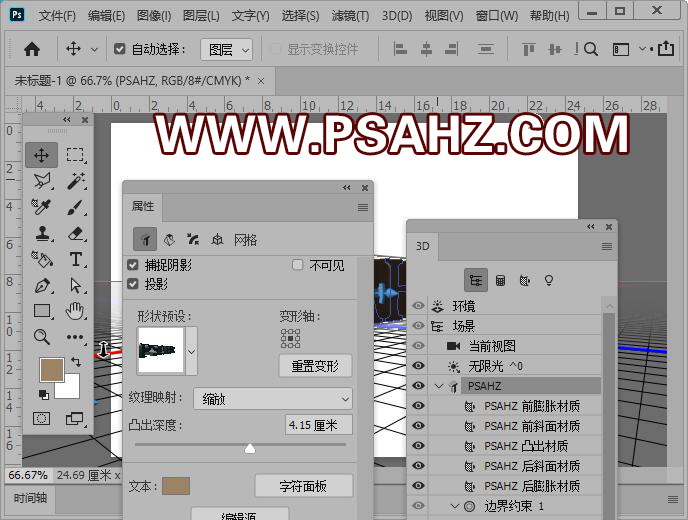
在属性面板选择第三个盖子选项,修改参数如图:点击下方的渲染按钮,进行渲染
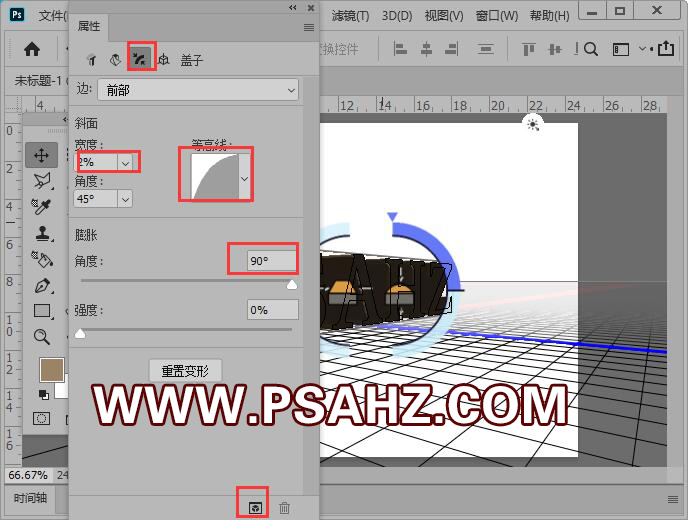
选择后四个材质,在属性面板选择如图材质球
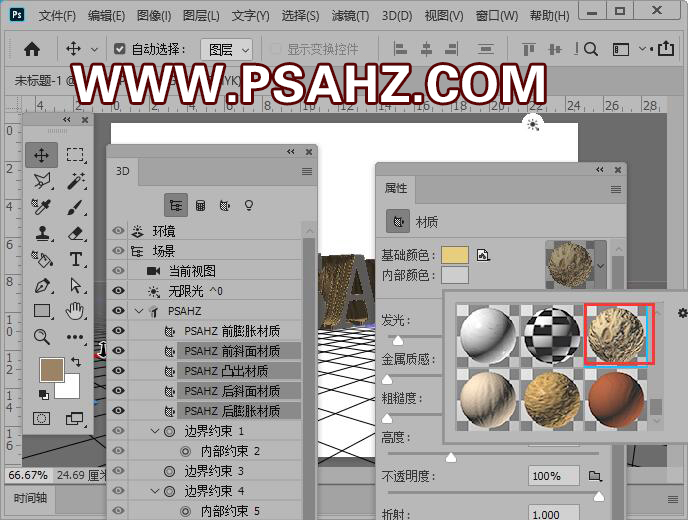
修改参数,发光50%,金属质感15%,高度30%,点击下方的渲染按钮,进行渲染

选择前膨胀材质,选择如图材质球

修改参数,发光50%,金属质感15%,高度30%,点击下方的渲染按钮,进行渲染

在图层面板右键选择转换为智能对象
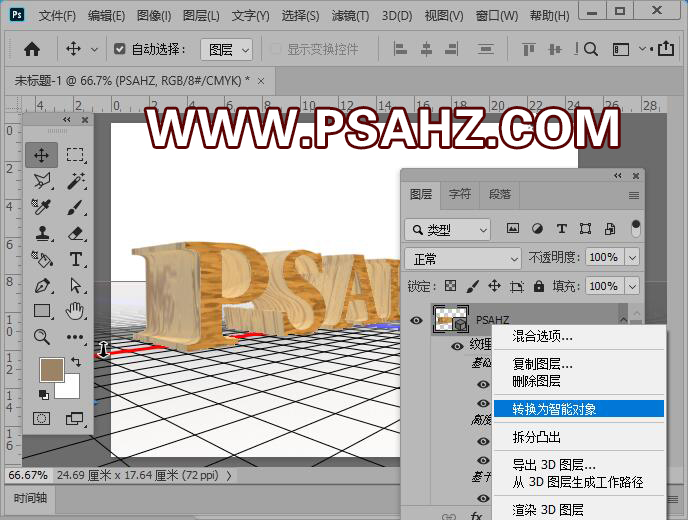
在背景图层上方新建一层填充#9d8365

执行滤镜-滤镜库-素描-便条纸,修改参数
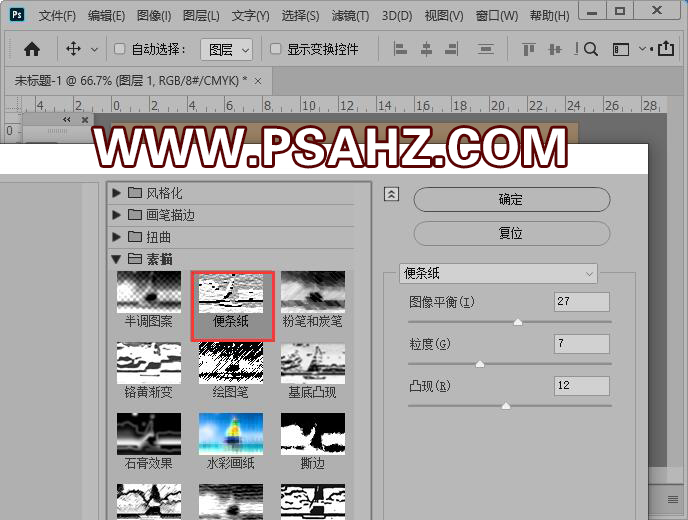
CTRL+J复制文本,图层模式改为柔光

新建图层给文本做剪切蒙版,使用黑色画笔在文件的边缘进行绘制,并将图层模式改为叠加

最后完成效果
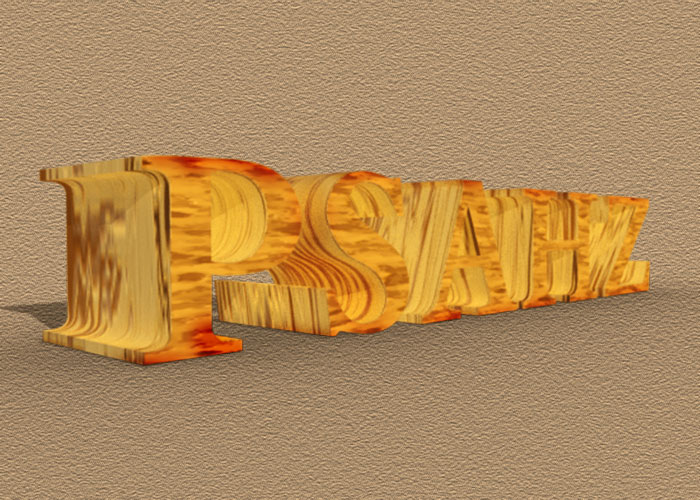
原文链接:http://www.psahz.com/wenzitexiao/26041.html
如有疑问请与原作者联系
标签:
版权申明:本站文章部分自网络,如有侵权,请联系:west999com@outlook.com
特别注意:本站所有转载文章言论不代表本站观点,本站所提供的摄影照片,插画,设计作品,如需使用,请与原作者联系,版权归原作者所有
- PS文字特效教程:制作公路上个性的涂鸦文字效果,喷涂文字。 2021-05-25
- PS海报设计技巧教程:学习制作个性的扭曲文字海报图片。PS海 2021-05-24
- Photoshop给墙体图片加上漂亮的logo文字,LOGO文字标志设计 2021-04-29
- PS立体文字设计教程:制作个性的奶酪艺术字,奶酪立体字设计 2021-04-23
- PS文字抠图教程:利用色阶和通道工具快速抠出手写的文字。PS 2021-04-19
IDC资讯: 主机资讯 注册资讯 托管资讯 vps资讯 网站建设
网站运营: 建站经验 策划盈利 搜索优化 网站推广 免费资源
网络编程: Asp.Net编程 Asp编程 Php编程 Xml编程 Access Mssql Mysql 其它
服务器技术: Web服务器 Ftp服务器 Mail服务器 Dns服务器 安全防护
软件技巧: 其它软件 Word Excel Powerpoint Ghost Vista QQ空间 QQ FlashGet 迅雷
网页制作: FrontPages Dreamweaver Javascript css photoshop fireworks Flash
